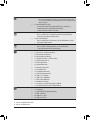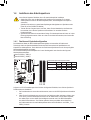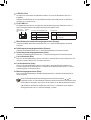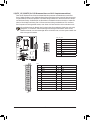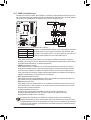GA-Z68XP-UD3-iSSD
GA-Z68XP-UD3
Benutzerhandbuch
Rev. 1001

- 2 -
Inhaltsverzeichnis
Kapitel 1 Hardwareinstallation ......................................................................................3
1-1 Vorsichtsmaßnahmen für die Installation ........................................................ 3
1-2 Technische Daten des Produkts ...................................................................... 4
1-3 Installieren der CPU und des CPU-Kühlers .................................................... 7
1-3-1 Installieren der CPU .................................................................................................7
1-3-2 Installieren des CPU-Kühlers ..................................................................................9
1-4 Installieren des Arbeitsspeichers .................................................................. 10
1-4-1 Dualchannel-Speicherkonguration ......................................................................10
1-4-2 Installieren eines Arbeitsspeichermoduls ............................................................11
1-5 InstalliereneinerErweiterungskarte .............................................................. 12
1-6 EinrichtungvonAMDCrossFireX™/NVIDIASLI-Konguration ..................... 13
1-7 Rückblendenanschlüsse ................................................................................ 14
1-8 Interne Anschlüsse ........................................................................................ 16
* WeitereInformationenüberdieVerwendungdiesesProduktsentnehmenSiebittederausführlichen
VersionderBedienungsanleitung(Englisch)aufderGIGABYTE-Website.

- 3 - Hardwareinstallation
1-1 Vorsichtsmaßnahmen für die Installation
DasMotherboardenthältvieleempndlicheelektronischeSchaltungenundKomponenten,die
durchelektrostatischeEntladung(ESD)beschädigtwerdenkönnen.BittelesenSiesorgfältig
dasBenutzerhandbuchdurchundbefolgendienachstehendenAnweisungen,bevorSiedie
Installationbeginnen:
EntfernenoderbeschädigenSiedenMotherboard-S/N(Seriennummer)-Aufkleber •
odervomHändlerangebrachtenGarantieaufklebernicht.DieseAufklebersindfürdie
Garantiegültigkeiterforderlich.
TrennenSiedenComputerimmervomNetz,indemSiedasNetzkabelausderSteckdose •
herausziehen,bevorSiedasMotherboardoderandereHardwarekomponenteninstallieren
oder entfernen.
WennSieHardwarekomponentenmitdeninternenAnschlüssenamMotherboardverbinden, •
stellenSiebittesicher,dasssiefestundsicherverbundensind.
BerührenSiemöglichstnichtdieLeitungenoderAnschlüsse,wennSiedasMotherboard •
anfassen.
Esistratsam,eineAntistatik-Manschettezutragen,wennSieelektronischeKomponenten •
z.B.einMotherboard,eineCPUodereinSpeichermodulanfassen.WennSiekeine
Antistatik-Manschettehaben,dannhaltenSiebitteIhreHändentrockenundberühren
zuersteinenMetallgegenstand,umdieelektrostatischeLadungzuentladen.
LegenSiedasMotherboardaufeineAntistatik-Unterlageoderbelassenesinseiner •
Antistatik-Verpackung,bevoresinstalliertwird.
StellenSievordemEntfernendesStromkabelsvondemMotherboardsicher,dassdie •
Stromversorgungausgeschaltetist.
StellenSievordemEinschaltensicher,dassdieSpannungdesNetzteilbereits •
entsprechendIhrerNetzspannungeingestelltwurde.
StellenSievordemVerwendendesProduktssicher,dassalleKabelundStromanschlüsse •
Ihrer Hardwarekomponenten verbunden sind.
UmSchädenamMotherboardzuverhindern,dürfenkeineSchraubenmitdemSchaltkreis •
oderdenKomponentendesMotherboardsinBerührungkommen.
AufdemMotherboardoderimPC-GehäusedürfenkeineSchraubenoder •
Metallgegenständeliegen.
DerPCdarfnichtaufeineunebeneFlächegestelltwerden •
.
DerPCdarfnichtaneinemOrtmithohenTemperaturenaufgestelltwerden. •
BeimEinschaltendesPCswährenddesZusammenbausistmitSchädenandenPC- •
KomponentenundVerletzungenderamPCarbeitendenPersonzurechnen.
Wenn Sie bestimmte Installations- und Aufbauschritte nicht verstehen oder Bedenken •
hinsichtlichderVerwendungdesProduktshaben,ziehenSieeinenentsprechend
qualiziertenPC-Technikerhinzu.
Kapitel 1 Hardwareinstallation

Hardwareinstallation - 4 -
1-2 Technische Daten des Produkts
CPU Unterstützt Prozessoren der Serie Intel ® Core™ i7/
Prozessoren der Serie Intel® Core™ i5/Prozessoren der Serie Intel®
Core™ i3/Prozessoren der Serie Intel® Pentium®/
Prozessoren der Serie Intel® Celeron®imLGA1155-Package
(AufderGIGABYTE-WebsitendenSiedieaktuelleListemit
unterstütztenCPUs.)
L3-Cache je nach der CPU
Chipsatz Intel ®Z68Express-Chipsatz
Arbeitsspeicher 4x1,5VDDR3DIMM-Sockelnfürbiszu32GBSystemarbeitsspeicher
* AufgrundderBeschränkungdesWindows32-BitBetriebssystemswird
dietatsächlichangezeigteArbeitsspeichergrößewenigerals4GB
betragen,wennmehrals4GBArbeitsspeicherinstalliertwerden.
Dualchannel-Speicherarchitektur
UnterstütztDDR32133/1866/1600/1333/1066MHz
Arbeitsspeichermodule
Unterstützt Nicht-ECC-Arbeitsspeichermodule
UnterstütztExtremeMemoryProle(XMP)Arbeitsspeichermodule
(AktuelleInformationenzuunterstütztenSpeichergeschwindigkeiten
undSpeichermodulenndenSieaufderGIGABYTE-Website.)
Onboard-Grak IntegriertimChipsatz:
- 1xHDMI-Anschluss,unterstütztmaximaleAuösungvon
1920x1200
Audio Realtek ALC889 Codec
HochauösendesAudio
2/4/5.1/7.1-Kanal
UnterstütztDolby ® -Heimkino
UnterstütztS/PDIF-Ausgang
LAN 1xRealtekRTL8111E-Chip(10/100/1000Mbit)
Erweiterungssteckplätze 1xPCIExpressx16-Steckplatz,ausgeführtalsx16(PCIEX16)
* InstallierenSieeinePCIExpress-Grakkarte,müssenSiesiefüroptimale
LeistungunbedingtimPCIEX16-Steckplatzinstallieren.
1xPCIExpressx16-Steckplatz,ausgeführtalsx8(PCIEX8)
* DerPCIEX8-SteckplatznutztgemeinsameBandbreitemitdemPCIEX16-
Steckplatz.WirdderPCIEX8-Steckplatzbestückt,istimPCIEX16-
SteckplatzeinBetriebbiszumx8-Modusmöglich.
3xPCIExpressx1-Steckplätze
(AllePCIExpress-SteckplätzeentsprechenPCIExpress2.0.)
2xPCI-Steckplätze
Multigraktechnologie UnterstütztAMDCrossFireX ™-/NVIDIASLI-Technologie
* BeiAktivierungvonAMDCrossFireX™/NVIDIA SLI funktioniert
derPCIEX16-Steckplatzineinemmaximalx8-Modus..
Speicherschnittstelle
Chipsatz:
- 2xSATA-Anschlüssemit6Gb/s(SATA3_0~SATA3_1),unterstützen
biszuzwei6Gb/s-2SATA-Geräte
- 4xSATA-Anschlüssemit3Gb/s(SATA2_2~SATA2_5),unterstützen
biszuzwei3Gb/s-4SATA-Geräte
* DerSATA2_5-Anschlussistnichtmehrverfügbar,wennammSATA-
Anschluss ein Solid-State-Laufwerk installiert wird.

- 5 - Hardwareinstallation
Speicherschnittstelle - UnterstütztSATA-RAID0,-RAID1,-RAID5und-RAID10
* WenneinRAID-Satzüberdie6Gb/s-und3Gb/s-SATA-Kanäleerstellt
wird,kanndieSystemleistungdesRAID-Satzesjenachangeschlossenen
Gerätenvariieren.
1xMarvell88SE9172-Chip:
- 2xSATA-Anschlüssemit6Gb/s(GSATA3_6,GSATA3_7),
unterstützenbiszuzwei6Gb/s-SATA-Geräte
- Unterstützt SATA RAID 0 und RAID 1
USB Chipsatz:
- Biszu14USB2.0/1.1-Anschlüsse(achtanderRückblende,
sechsüberdieinternenUSB-Sockel)
2xEtronEJ168-Chips:
- Biszu4USB3.0/2.0-Anschlüsse(2anderRückblende,2über
dieinternenUSB-Sockel)
IEEE 1394 VIAVT6308-Chip:
- Biszu2IEEE1394a-Anschlüsse(1aufderRückseite,
1überdeninternenIEEE1394a-Sockel)
Interne Anschlüsse 1x24-Pol.ATX-Netzteilanschluss
1x8-Pol.ATX12V-Stromanschluss
4xSATA6Gb/sAnschlüsse
4xSATA3GB/sAnschlüsse
1xmSATA-Anschluss+SSD20GB j
1xmSATA-Anschluss k
1xCPU-Lüftersockel
2xSystemlüftersockel
1xNetzteil-Lüftersockel
1xFronttafelsockel
1xFronttafel-Audiosockel
1xS/PDIF-Ausgangssockel
3xUSB2.0/1.1-Sockeln
1xUSB3.0/2.0-Stiftleisten
1xIEEE1394a-Stiftleiste
1xSeriellerPort-Sockel
1xJumperzumLöschenderDatenimCMOS
1xTrustedPlatformModule(TPM)Stiftleiste
Rückblendenanschlüsse 1xPS/2Tastatur-/Maus-Port
1xHDMI-Port
1xopticalS/PDIFAusgangsanschluss
1xIEEE1394-Port
8xUSB2.0/1.1-Port
2xUSB3.0/2.0-Port
j
NurfürGA-Z68XP-UD3-iSSD.
k
NurfürGA-Z68XP-UD3.

Hardwareinstallation - 6 -
Rückblendenanschlüsse 1xRJ-45-Port
6xAudioanschlüsse(Mittel-/Subwoofer-Lautsprecher/Rücklautsprecher/
Seitenlautsprecher/LineIn/LineOut/Mikrofon)
E/A-Controller iTE IT8728-Chip
Hardwareüberwachung Systemspannungserkennung
CPU/System-Temperaturerkennung
GeschwindigkeitserkennungfürCPU/System-/Netzteillüfter
WarnungvorÜberhitzungderCPU
WarnungbeiCPU/System-/Netzteillüfterfehler
GeschwindigkeitskontrollefürCPU/Systemlüfter
* ObdieKontrollfunktionderCPU/Systemlüftergeschwindigkeitunterstützt
wird,hängtvondemCPU/Systemkühlerab,denSieinstallieren.
BIOS 2x32Mbitash
Lizenziertes AWARD BIOS
Unterstützt DualBIOS ™
PnP1.0a,DMI2.0,SMBIOS2.4,ACPI1.0b
Sonderfunktionen Unterstützt @BIOS
UnterstütztQ-Flash
UnterstütztXpressBIOSRescue
Unterstützt Download-Center
UnterstütztXpressInstall
UnterstütztXpressRecovery2
UnterstütztEasyTune
* DieverfügbarenFunktionenimEasytunekönnenjenach
Motherboardmodellvariieren.
UnterstütztDynamicEnergySaver ™ 2
Unterstützt Smart 6 ™
UnterstütztAutoGreen
UnterstützteXtremeHardDrive(X.H.D)
UnterstütztON/OFFCharge
Unterstützt Cloud OC
Unterstützt3TB+Unlock
Unterstützt TouchBIOS
Unterstützt Q-Share
MitgelieferteSoftware NortonInternetSecurity(OEM-Version)
Intel ® Smart Response Technology
LucidLogix Virtu
* VergewissernSiesich,dassdasMonitorkabelandenGrak-Portander
Rückseiteangeschlossenist.
Betriebssystem UnterstütztMicrosoft ®Windows7/Vista/XP
Formfaktor ATXFormfaktor;30,5cmx24,4cm
*GIGABYTEbehältsichdasRechtvor,ÄnderungenanProduktspezikationenundproduktbezogeneDatenohne
vorherigeAnkündigungvorzunehmen.

- 7 - Hardwareinstallation
1-3 Installieren der CPU und des CPU-Kühlers
1-3-1 Installieren der CPU
A. SuchenSiedieAusrichtungsnasendesCPU-SockelamMotherboardunddieKerbenderCPU.
AusrichtungsnaseAusrichtungsnase
LGA1155CPU-Sockel
Die Ecke Pol 1 des CPU-Sockels
Kerbe
Kerbe
LGA1155CPU
DreieckmarkierungfürdenPol1derCPU
LesenSiediefolgendenRichtlinien,bevorSiedieCPUinstallieren:
DasMotherboardmussdieCPUunterstützen. •
(DieaktuelleListederunterstütztenCPUsistaufderWeb-SitevonGIGABYTEzunden.)
TrennenSiedenComputerimmervomNetz,indemSiedasNetzkabelausderSteckdose •
herausziehen,bevorSiedieCPUinstallieren.DamitvermeidenSieeinenHardwareschaden.
SuchenSiedenPol1derCPU.DieCPUlässtsichnichteinstecken,wennsiefalsch •
ausgerichtetist.(AlsAlternativesuchenSiedieKerbenanbeidenSeitenderCPUunddie
AusrichtungsnasenandemCPU-Sockel.)
TragenSieeinedünne,gleichmäßigeSchichtWärmeleitpasteaufdieOberächederCPUauf. •
SchaltenSiedenComputernichtein,bevorderCPU-Kühlerinstalliertist.Andernfallskanneine •
ÜberhitzungundBeschädigungderCPUauftreten.
StellenSiedieCPU-HostfrequenzentsprechenddenCPU-Spezikationenein.Wirraten •
IhnenabdieSystembusfrequenzaufeinenWertaußerhalbderHardwarespezikationen
einzustellen,dadieStandardanforderungenfürdiePeripheriedadurchnichterfülltwerden.
WollenSiedieFrequenzaufeinenNichtstandardwerteinstellen,beachtenSiebitteIhre
HardwarespezikationeneinschließlichCPU,Grakkarte,Arbeitsspeicher,Festplatteusw.

Hardwareinstallation - 8 -
Schritt1:
Drücken Sie den CPU-Sockelhebel mit Ihrem
FingerbehutsamnachuntenundvomSockel
weg.AnschließendhebenSiedenCPU-
Sockelhebelganzhoch,wobeiauchder
Metalldeckrahmenabgehobenwird.
Schritt3:
HaltenSiemitIhremDaumenundZeignger
dieCPU.RichtenSiedie(Dreieck-)Markierung
von Pol 1 der CPU auf die Ecke Pol 1 des CPU-
Sockelaus.(SiekönnenebenfallsdieCPU-
KerbenaufdieAursichtungsnasendesSockels
ausrichten.)LegenSiedannvorsichtigdieCPU
indierichtigePositionein.
Schritt5:
Drücken Sie den CPU-Sockelhebel wieder
zurückinseineverriegeltePosition.
Schritt4:
SobalddieCPUsachgemäßeingefügtist,halten
Sie den Sockelhebel mit einer Hand fest und
setzen Sie den Deckrahmen mit der anderen
Handvorsichtigwiederauf.AchtenSiebeim
AufsetzendesDeckrahmensdarauf,dasssich
die Vorderseite des Deckrahmens unterhalb der
Ansatzschraubebendet.
Hinweis:
Halten Sie den CPU-Sockelhebel an seinem
Grifffest,nichtamUnterteildesHebels.
Schritt2:
EntfernenSiedieCPU-Sockelabdeckung,wie
abgebildetist.HaltenSiemitIhremZeigenger
denhinterenGriffderSockelabdeckungunten
fest,hebenSiedieVorderkante(nebender
Markierung"ENTFERNEN"mitdemDaumen
hochundnehmenSiedanndieAbdeckungab.
(BerührenSiedieKontakteandemSockelnicht.
UmdenCPU-Sockelzuschützen,bringenSie
bitteimmerdenSockelschutzdeckelwiederan,
nachdemdieCPUentferntwurde.)
B. FolgenSiedennachstehendenSchritten,umdieCPUrichtigindenCPU-SockelamMotherboard
einzubauen.
Trennen Sie den Computer immer vom Netz, indem Sie das Netzkabel aus der Steckdose
herausziehen, bevor Sie die CPU installieren. Damit vermeiden Sie einen Schaden an der CPU.

- 9 - Hardwareinstallation
1-3-2 Installieren des CPU-Kühlers
FolgenSiedennachstehendenSchritten,umdenCPU-KühlerrichtiginsMotherboardeinzubauen.(Inden
folgendenInstallationsanweisungenwirdeinmitderIntel®CPUmitgelieferterKühleralsBeispielverwendet.)
GebenSiebeimEntfernendesCPU-KühlersbesondersAcht,weilderCPU-Kühlerdurchdie
Wärmeleitpastebzw.dasThermobandzwischendemCPU-KühlerundderCPUanderCPUkleben
kann.EinunsachgemäßesEntfernendesCPU-KühlerskanndieCPUbeschädigen.
Schritt1:
TragenSieeinegleichmäßigeSchicht
WärmeleitpasteaufdieOberächeder
installierten CPU auf.
Oberer
Stift
Innenstift
Kopf des
oberen
Stiftes
Richtungdes
Pfeilzeichens
am oberen Stift
Schritt2:
Achten Sie vor dem Installieren des Kühlers
aufdieRichtungdesPfeilzeichens am
oberenStift.(DurchDrehendesStiftesindie
PfeilrichtungentfernenSiedenKühler.Durch
DrehenindieandereRichtunginstallierenSie
denKühler.)
Schritt3:
LegenSiedenKühleraufdieCPU.RichtenSie
dabeidievierStifteaufdiedafürvorgesehenen
LöcheramMotherboardaus.DrückenSiein
diagonalerReihenfolgedieStiftenachunten.
Schritt4:
Siesolltenein“Klick”-Geräuschhören,wenn
Sie jeden Stift nach unten drücken. Stellen Sie
sicher,dassdieoberenStifteunddieInnenstifte
gutzusammenpassen.(SehenSiebitteinder
InstallationsanleitungIhresCPU-Kühlersfür
AnweisungenzurKühlerinstallationnach.)
Schritt5:
Schauen Sie nach der Installation die
Motherboardrückseitean.IstderStiftgemäß
oberAbbildungeingefügt,istdieInstallation
abgeschlossen.
Schritt6:
Verbinden Sie zum Schluss den Stromanschluss
des CPU-Kühlers mit dem CPU-Lüftersockel
(CPU_FAN)amMotherboard.

Hardwareinstallation - 10 -
1-4 Installieren des Arbeitsspeichers
LesenSiediefolgendenRichtlinien,bevorSiedenArbeitsspeicherinstallieren:
StellenSiesicher,dassdasMotherboardIhrSpeichermodulunterstützt.Esistratsam, •
ArbeitsspeichermodulemitderselbenKapazität,Marke,GeschwindigkeitundChipartzu
verwenden.
(AktuelleInformationenzuunterstütztenSpeichergeschwindigkeitenundSpeichermodulen
ndenSieaufderGIGABYTE-Website.)
TrennenSiedenComputerimmervomNetz,indemSiedasNetzkabelausderSteckdose •
herausziehen,bevorSiedasSpeichermodulinstallieren.SovermeidenSieeinen
Hardwareschaden.
SpeichermodulehabeneinnarrensicheresDesign.EinArbeitsspeichermodulkannnurineine •
Richtungeingestecktwerden.WennesschweristdasModuleinzustecken,dannändernSie
bittedieRichtung.
1-4-1 Dualchannel-Speicherkonguration
DasMotherboardbietetvierDDR3ArbeitsspeichersteckplätzeundunterstütztdieDualchannel-
Technologie.NachderSpeicherinstallationerkenntdasBIOSautomatischdieSpezikationenund
KapazitätdesArbeitsspeichers.DurchAktivierendesDualchannel-Speichermoduswirddieursprüngliche
Arbeitsspeicherbandbreite verdoppelt.
DievierDDR3ArbeitsspeichersteckplätzesindinzweiKanälegeteilt.JederKanalhatwiefolgtzwei
Arbeitsspeichersteckplätze:
KanalA:DDR3_4,DDR3_2
KanalB:DDR3_3,DDR3_1
Dualchannel-Speicherkongurationstabelle
(SS=Einseitig,DS=Zweiseitig,"--"=Nichtbelegt)
DDR3_4 DDR3_2 DDR3_3 DDR3_1
ZweiModule - - DS/SS - - DS/SS
DS/SS - - DS/SS - -
VierModule DS/SS DS/SS DS/SS DS/SS
DDR3_4
DDR3_2
DDR3_3
DDR3_1
AufgrundvonCPU-EinschränkungenlesenSiebittediefolgendenRichtlinien,bevorSiedenSpeicherim
Dualchannelmodus installieren.
1. DerDualchannelmoduskannnichtaktiviertwerden,wennnureinDDR3-Speichermodulinstalliert
wird.
2. WennSiedenDualchannelmodusmitzweiodervierSpeichermodulenaktivierenmöchten,dann
istesratsam,dassSieArbeitsspeichermodulevonderselbenMarke,mitderselbenKapazität,
denselbenChipsundderselbenGeschwindigkeitverwendenundindieDDR3-Steckplätze
derselbenFarbeeinbauen.ZumErzielenoptimalerLeistungempfehlenwirbeiAktivierung
desDualchannelmodusmitzweiArbeitsspeichermodulenderenInstallationindenDDR3_1-und
DDR3_2-Sockeln.

- 11 - Hardwareinstallation
1-4-2 Installieren eines Arbeitsspeichermoduls
Kerbe
DDR3DIMM
EinDDR3ArbeitsspeichermodulhateineKerbe,sodassesnurineineRichtungeinpassenkann.Folgen
SiedennachstehendenSchritten,umIhreArbeitsspeichermodulerichtigindieArbeitsspeichersockeln
einzubauen.
Trennen Sie den Computer immer vom Netz, indem Sie das Netzkabel aus der Steckdose
herausziehen, bevor Sie ein Arbeitsspeichermodul installieren. Damit vermeiden Sie einen
Schaden an dem Speichermodul.
DDR3 und DDR2 DIMMs sind nicht kompatibel mit DDR DIMMs. In dieses Motherboard dürfen
nurDDR3DIMMseingebautwerden.
Schritt1:
AchtenSieaufdieAusrichtungdesSpeichermoduls.Drücken
SiedieHaltebügelanbeidenEndendesSpeichersockelnach
außen.SteckenSiedasSpeichermodulindenSockelein.Legen
SiewielinksabgebildetIhreFingeraufdieobereKantedes
SpeichermodulsunddrückendasModulnachunten,damites
senkrechtindenSpeichersockelgeht.
Schritt2:
DieHaltebügelanbeidenEndendesSockelrastenein,wenndas
Speichermodulrichtigeingestecktwird.

Hardwareinstallation - 12 -
1-5 InstalliereneinerErweiterungskarte
FolgenSiedennachstehendenSchritten,umIhreErweiterungskarterichtigindenSteckplatzeinzubauen.
SuchenSieeinenSteckplatzaus,derIhreKarteunterstützt.EntfernenSiedieMetallblendevonder1.
RückseitedesGehäuses.
RichtenSiedieKarteaufdenSteckplatzausunddrückendieKartenachunten,bissierichtigindem2.
Steckplatz sitzt.
StellenSiesicher,dassdieKontaktstellederKartekomplettindenSteckplatzeingestecktist.3.
BefestigenSiemiteinerSchraubedasBlechderKarteanderRückblendedesGehäuses.4.
BringenSienachdemInstallierenallerErweiterungskartendieAbdeckung(en)desGehäuseswiederan.5.
SchaltenSieIhrenComputerein.ÖffnenSiegegebenenfallsdasBIOS-Setup,umnotwendigeBIOS-6.
EinstellungsänderungenfürIhreErweiterungskarte(n)vorzunehmen.
InstallierenSiedenmitderErweiterungskartemitgeliefertenTreiberunterIhremBetriebssystem.7.
LesenSiediefolgendenRichtlinien,bevorSieeineErweiterungskarteinstallieren:
• StellenSiesicher,dassdasMotherboardIhreErweiterungskarteunterstützt.LesenSiesorgfältig
dasIhrerErweiterungskartebeigelegteBenutzerhandbuchdurch.
• TrennenSiedenComputerimmervomNetz,indemSiedasNetzkabelausderSteckdose
herausziehen,bevorSieeineErweiterungskarteinstallieren.SovermeidenSieeinen
Hardwareschaden.
PCIExpressx1Steckplatz
PCIExpressx16Steckplatz
PCI-Steckplatz
• InstalliereneinerGrakkarte:
DrückenSiedieobereKantederKartevorsichtig
nachunten,bisSieganzimPCIExpress-
Steckplatzeingefügtist.VergewissernSiesich,
dass die Karte im Steckplatz festsitzt und nicht
wackelt.
• EntfernenderKarte:
DrückenSieaufdenVerschlussamEndedesPCIExpress-Steckplatzes,umdie
Kartefreizugeben,undziehenSiedieKartedanngeradeausdemSteckplatzheraus.

- 13 - Hardwareinstallation
1-6 EinrichtungvonAMDCrossFireX™/NVIDIASLI-Konguration
A.Systemvoraussetzungen
- BetriebssystemWindows7,WindowsVistaoderWindowsXP
- EinCrossFireX/SLI-unterstütztesMotherboardmitzweiPCIExpressx16-Steckplätzenundrichtigem
Treiber
- ZweiCrossFireX/SLI-fähigeGrakkartenidentischerMarkeundChipundrichtigemTreiber
- CrossFireX(Hinweis)/SLI-Bridge-Anschlüsse
- EswirdeineStromversorgungmitausreichenderStromleistungempfohlen.
(DieLeistungsvoraussetzungensindimHandbuchIhrerGrakkartenangegeben.)
B.AnschließenderGrakkarten
Schritt1:
DurchlaufenSiedieSchrittein"1-5InstalliereneinerErweiterungskarte"undinstallierenSiezweiCrossFireX/
SLI-GrakkartenindenPCIExpressx16-Steckplätzen.
Schritt2:
VerbindenSiedieCrossFireX/SLI-Bridge-Anschlüsse(Hinweis)mitdenCrossFireX/SLI-Goldrandanschlüssen
oben an den zwei Karten.
Schritt3:
VerbindenSiedasAnzeigekabelmitderGrakkarteimPCIEX16-Steckplatz.
C.KongurierendesGrakkartentreibers
C-1.SowirddieCrossFireX-Funktionaktiviert
NachderInstallationdesGrakkartentreibersimBetriebssystemrufenSie
bitte das Catalyst Control Centerauf.NavigierenSiezuPerformance\AMD
CrossFireXCongurations,vergewissernSiesich,dassdasKontrollkästchen
EnableCrossFireX™ angewähltist,undklickenSieaufApply.
AblaufundBildschirmtreiberfürdieAktivierungderCrossFireX/SLI-Technologiekannjenach
Grakkarteunterschiedlichsein.WeitereInformationenüberdieAktivierungderCrossFireX/SLI-
TechnologieistindemHandbuchangegeben,dasIhrenGrakkartenbeigefügtist.
C-2.SowirddieSLI-Funktionaktiviert
NachderInstallationdesGrakkartentreibersimBetriebssystem
rufen Sie bitte das NVIDIA Control Panel auf. Rufen Sie den
Bildschirm SetSLIandPhysxCongurationaufundvergewissern
Siesich,dassMaximize 3D performance aktiviert ist.
(Hinweis) JenachverwendetenGrakkartensinddieBridge-Anschlüsseerforderlichodernicht.

Hardwareinstallation - 14 -
1-7 Rückblendenanschlüsse
USB 2.0/1.1-Port
DieUSB-PortunterstütztdieUSB2.0/1.1-Spezikation.SchließenSieUSB-Gerätewiez.B.eineUSB-
Tastatur/Maus,einenUSB-Drucker,einUSB-Flash-Laufwerkusw.andiesenPortan.
PS/2-Tastatur-/Maus-Port
VerbindenSiemitdiesemAnschlusseinePS/2-Mausoder-Tastatur.
OpticalS/PDIF-Ausgangsanschluss
DieserAnschlussermöglichtdieDigitalaudioausgabezueinemexternenAudiosystem,dasdigitale,
optical Audioanschlüsse unterstützt.
StellenSiebittevordemVerwendendieserFunktionsicher,dassIhrAudiosystemübereinenoptischen
Digitalaudioeingangsanschlussverfügt.
IEEE 1394a-Port
DerIEEE1394-AnschlussunterstütztdieIEEE1394a-Spezikationundzeichnetsichdurchhohe
Geschwindigkeit,hoheBandbreiteundHotplug-Funktionenaus.VerwendenSiediesenAnschlussfür
einIEEE1394a-Gerät.
HDMI-Port
HDMI(High-DenitionMultimediaInterface)isteinereindigitaleAudio-/Videoschnittstelle,dieinder
Lageist,unkomprimierteAudio-/Videosignalezuübertragen.DerHDMI-PortistHDCP-kompatibel
undunterstütztdieFormateDolbyTrueHDundDTSHDMasterAudio.SiekönnendiesenPortzum
AnschließenIhresHDMI-fähigenAudio-/Videogerätsverwenden.DiemaximalunterstützteAuösung
beträgt1920x1200,dietatsächlicheAuösunghängtjedochvomverwendetenMonitorab.
BeimEntferneneinesaneinemAnschlussaufderGeräterückseiteeingestecktenKabelssollte •
dasKabelzuerstamGerätunddannamMotherboardherausgezogenwerden.
HierbeisolltedasKabelgeradeausdemAnschlussgezogenwerden.WackelnSiedasKabel •
nichthinundher,umeinenKurzschlussinnerhalbdesAnschlussteilszuvermeiden.
VergewissernSiesichnachInstallationdesHDMI-Geräts,dassdasStandardgerätfürdie
AudiowiedergabeaufHDMIeingestelltist.(DerGerätenamekannjenachBetriebssystem
unterschiedlichsein.SiehenachstehendenScreenshot.)
WählenSieunterWindows7Start>Systemsteuerung>
HardwareundSound>Sound>Wiedergabeunddenieren
Sie Intel(R) Display Audio alsStandardwiedergabegerät.

- 15 - Hardwareinstallation
AußerdenStandardlautsprechereinstellungenkönnendieAudioanschlüsse ~ neu
konguriertwerden,umunterschiedlicheFunktionenüberdieAudiosoftwareauszuführen.Wenn
SieeinMikrofonverwenden,dannmüssenSieestrotzdemindenStandard-Mikrofonanschluss
( )einstecken.HinweisezurKongurationeines2/4/5.1/7.1-AudiokanalssindinKapitel5,
"Konguriereneiner2/4/5.1/7.1-Kanal-Audioanlage",zunden.
Mittel-/Subwoofer-Lautsprecherausgangsanschluss(Orange)
VerbindenSieMittel-/Subwoofer-Lautsprechereiner5.1/7.1-Kanal-Audiokongurationmitdiesem
Anschluss.
Rücklautsprecherausgangsanschluss(Schwarz)
VerbindenSieRücklautsprechereiner7.1-Kanal-AudiokongurationmitdiesemAnschluss.
Seitenlautsprecherausgangsanschluss(Grau)
VerbindenSieSeitenlautsprechereiner4/5.1/7.1-Kanal-AudiokongurationmitdiesemAnschluss.
Line In-Anschluss (Blau)
DiesistinderStandardeinstellungderLineIn-Anschluss.VerbindenSieeinLine-In-Gerätwiez.B.ein
optischesLaufwerk,Walkmanusw.mitdiesemAnschluss.
Line Out-Anschluss (Grün)
DiesistinderStandardeinstellungderLineOut-Anschluss.VerbindenSieeinenKopfhöreroder
2-Kanal-LautsprechermitdiesemAnschluss.VerbindenSieFrontlautsprechereiner4/5.1/7.1-Kanal-
AudiokongurationmitdiesemAnschluss.
Mikrofoneingangsanschluss(Rosa)
DiesistinderStandardeinstellungderMikrofoneingangsanschluss.VerbindenSieIhrMikrofonmit
diesem Anschluss.
USB 3.0/2.0-Port
DerUSB3.0-PortunterstütztdieSpezikationUSB3.0undistmitderSpezikationUSB2.0/1.1
kompatibel.
SchließenSieUSB-Gerätewiez.B.eineUSB-Tastatur/Maus,einenUSB-Drucker,einUSB-Flash-
Laufwerk usw. an diesen Port an.
RJ-45 LAN-Port
DerGigabitEthernetLAN-PortermöglichteineInternetverbindungmiteinerDatenratevonbiszu1
Gbps.DiefolgendeÜbersichtbeschreibtdieZuständederLAN-Port-LEDs.
Aktivitäts-
LED
Verbindungs-/
Geschwindigkeits-
LED
LAN-Anschluss
Aktivitäts-LED:Verbindungs-/Geschwindigkeits-LED:
Zustand Beschreibung
Orange 1GbpsDatenrate
Grün 100MbpsDatenrate
Aus 10MbpsDatenrate
Zustand Beschreibung
Blinkend EswerdenDatengesendetoderempfangen
Aus KeineDatenwerdengesendet
oderempfangen

Hardwareinstallation - 16 -
1-8 Interne Anschlüsse
LesenSiediefolgendenRichtlinien,bevorSieexterneGeräteanschließen:
StellenSiezunächstsicher,dassIhreGerätemitdenzubenutzendenAnschlüssenkompatibel •
sind.
SchaltenSievordemInstallierenderGerätestetsdieGeräteundIhrenComputeraus.Trennen •
SiedasNetzkabelvonderSteckdose,umSchädenandenGerätenzuvermeiden.
StellenSienachdemInstallierendesGerätesundvordemEinschaltendesComputerssicher, •
dassdasKabeldesGerätsrichtigmitdemAnschlussamMotherboardverbundenist.
1
2
4
5
4
1611
6
10
15
19
12
17
3
8
7
13
18
14
1) ATX_12V_2X4
2) ATX
3) CPU_FAN
4) SYS_FAN1/2
5) PWR_FAN
6) BAT
7) SATA3_0/1
8) SATA2_2/3/4/5
9) mSATA
10) GSATA3_6/7
11) COMA
12) CLR_CMOS
13) F_PANEL
14) F_AUDIO
15) SPDIF_O
16) F_USB1/F_USB2/F_USB3
17) F_USB30
18) F_1394
19) PHASE LED
20) TPM
20
9

- 17 - Hardwareinstallation
DEBUG
PORT
G.QBOFM
131
2412
ATX
ATX:
1/2) ATX_12V_2X4/ATX (2x2 12V-Stromanschluss und 2x12 -Hauptstromanschluss)
ÜberdiesenStromanschlussliefertdasNetzteilallenKomponentenamMotherboardausreichend
Strom.StellenSiebittevordemVerbindendiesesStromanschlussessicher,dassdieStromversorgung
ausgeschaltetistundalleKomponentenundGeräterichtiginstalliertsind.DerStromanschlusshatein
narrensicheresDesign.VerbindenSiedasStromkabelvomNetzteilmitdiesemAnschluss.AchtenSie
dabeiaufdierichtigeAusrichtung.Der12V-StromanschlussliefertgrundsätzlichderCPUdenStrom.
DerComputerkannnichtgestartetwerden,wenndieser12V-Stromanschlussnichtverbundenwurde.
WirempfehlenIhneneinNetzteil,dasfüreinenhohenStromverbrauch(500Wodernochmehr)
geeignetist,zuverwenden,damitErweiterungsanforderungenerfülltwerden.WennSieein
Netzteilverwenden,dasdennotwendigenStromnichtliefernkann,wirddasSysteminstabiloder
lässtsichsogarnichtstarten.
Pol-Nr. Funktion Pol-Nr. Funktion
13,3V 13 3,3V
23,3V 14 -12V
3 Erde 15 Erde
4+5V 16 PS_ON(SoftEin/Aus)
5 Erde 17 Erde
6+5V 18 Erde
7 Erde 19 Erde
8PowerGood 20 -5V
95VSB(Standby+5V) 21 +5V
10 +12V 22 +5V
11 +12V(Nurfür2x12-pol.ATX) 23 +5V(Nurfür2x12-pol.ATX)
12 3,3V(Nurfür2x12-pol.ATX) 24 Erde(Nurfür2x12-pol.ATX)
ATX_12V_2X4:
Pol-Nr. Funktion
1Erde(Nurfür2x4-pol.12V)
2Erde(Nurfür2x4-pol.12V)
3 Erde
4 Erde
5+12V(Nurfür2x4-pol.12V)
6+12V(Nurfür2x4-pol.12V)
7+12V
8+12V
DEBUG
PORT
G.QBOFM
ATX_12V_2X4
5
8
1
4

Hardwareinstallation - 18 -
3/4/5)CPU_FAN/SYS_FAN1/SYS_FAN2/PWR_FAN(Lüftersockel)
DasMotherboardhateine4-pol.CPU-Lüftersockel(CPU_FAN),eine4-pol.(SYS_FAN2)undeine3-pol.
(SYS_FAN1)Systemlüftersockelundeine3-pol.Netzlüftersockel(PWR_FAN).DiemeistenLüftersockel
sindsoausgelegt,dasssiesichmissbrauchsichereinfügenlassen.AchtenSiebeimAnschlusseines
Lüfterkabelsdarauf,dassesrichtigausgerichtetangeschlossenwird(derschwarzeAnschlussdrahtistder
Schutzleiter).DasMotherboardunterstütztdieSteuerungderCPU-Lüftergeschwindigkeit,wobeieinCPU-
LüftermitGeschwindigkeitssteuerungimLüfterdesignerforderlichist.ZuroptimalenWärmeabfuhrwird
dieInstallationeinesSystemlüftersimGehäuseempfohlen.
VergessenSienicht,dieLüfterkabelmitdenLüfterstiftleistenzuverbinden,umIhreCPUunddasSystem •
vorÜberhitzungzuschützen.EineÜberhitzungkannSchädenanderCPUoderdasHängendesSystems
verursachen.
DieseLüfterstiftleistensindkeineKongurationsjumper.SetzenSiekeineJumper-KappenaufdieStiftleisten. •
CPU_FAN:
SYS_FAN2:
SYS_FAN1/PWR_FAN:
Pol-Nr. Funktion
1 Erde
2+12V/Drehzahlsteuerung
3 Sensor
4Drehzahlsteuerung
Pol-Nr. Funktion
1 Erde
2+12V/Drehzahlsteuerung
3 Sensor
4 Reserviert
Pol-Nr. Funktion
1 Erde
2+12V
3 Sensor
6) BAT (Batterie)
DieBatterieliefertStrom,umdieDaten(wiez.B.BIOS-Kongurationen,dasDatumunddieUhrzeit)
imCOMSzubehalten,wennderComputerausgeschaltetist.WechselnSiedieBatterieaus,wenndie
BatteriespannungaufeinniedrigesNiveausinkt.AndernfallskönnendieCMOS-Datenungenauwerden
odersogarverlorengehen.
SiekönnendurchEntfernenderBatteriedieDatenimCMOSlöschen:
Schalten Sie den Computer aus und stecken sein Netzkabel aus.1.
EntfernenSievorsichtigdieBatterievondemBatteriehalterund2.
wartendannfüreineMinute.(AlsAlternativekönnenSieeinen
Metallgegenstandwiez.B.einenSchraubenzieherverwenden,umden
positivenunddennegativenPolandemBatteriehalterzuverbinden,
umeinenKurzschlussfürfünfSekundenherzustellen.)
LegenSiedieBatteriezurück.3.
Stecken Sie das Netzkabel ein und starten den Computer neu.4.
Schalten Sie immer vor dem Auswechseln der Batterie den Computer aus und ziehen das Netzkabel •
aus der Steckdose heraus.
ErsetzenSiedieBatterienurdurcheinegleichwertige.EsbestehtExplosionsgefahr,wenndie •
BatteriedurcheinfalschesModellersetztwird.
WendenSiesichandieVerkaufsstellebzw.denHändler,wennSiedieBatterienichtselbst •
auswechselnkönnenodersichbezüglichdesBatteriemodellsnichtsichersind.
AchtenSieaufdieAusrichtungderpositivenSeite(+)unddernegativenSeite(-)derBatterie,wenn •
SiedieBatterieinstallieren.(DiepositiveSeitesolltenachobenzeigen.)
GebrauchteBatterienmüssennachdenörtlichenUmweltschutzvorschriftenentsorgtwerden. •
1
CPU_FAN
SYS_FAN2
SYS_FAN1
DEBUG
PORT
G.QBOFM
DEBUG
PORT
G.QBOFM
1
1
1
PWR_FAN

- 19 - Hardwareinstallation
• EineRAID0-oderRAID1-KongurationbenötigtmindestenszweiFestplatten.Wennmehrals
zweiFestplattenverwendetwerden,mussdieAnzahlderFestplatteneinegeradeZahlsein.
• EineRAID5-KongurationbenötigtmindestensdreiFestplatten.(DieAnzahlderFestplatten
mussnichteinegeradeZahlsein.)
• BeieinerRAID10-KongurationsindvierFestplattenerforderlich.
7) SATA3_0/1 (6Gb/s SATA-Anschlüsse, Gesteuert durch Intel Z68-Chipsatz)
DieSATA-AnschlüsseentsprechendemSATA6Gb/s-StandardundsindmitdenStandardsSATA3Gb/s
undSATA1,5Gb/skompatibel.JederSATA-AnschlussnimmteineinzigesSATA-Gerätauf.DieSATA3_0
undSATA3_1-AnschlüsseunterstützenRAID0undRAID1.RAID5undRAID10könnenandenbeiden
AnschlüssenmitdemAnschlussSATA2_2/3/4/5implementiertwerden(Hinweis).HinweisezurKonguration
einesRAID-ArraysndenSieinKapitel5„KongurierenvonSATA-Festplatten“.
8) SATA2_2/3/4/5 (3Gb/s SATA-Anschlüsse, Gesteuert durch Intel Z68-Chipsatz)
DieSATA-AnschlüssesindkonformmitdemSATA3Gb/s-StandardundkompatibelmitdemSATA
1,5Gb/s-Standard.JederSATA-AnschlussnimmteineinzigesSATA-Gerätauf.DerIntelZ68-Chipsatz
unterstütztRAID0,RAID1,RAID5undRAID10.SieheKapitel5,"KongurierenvonSATA-Festplatten",
fürAnweisungenzumKonguriereneinesRAID-Arrays.
(Hinweis) WenneinRAID-SatzüberSATA6Gb/s-undSATA3Gb/s-Kanäleaufgebautwird,kanndie
SystemleistungdesRAID-SetsjenachangeschlossenenGerätenunterschiedlichausfallen.
Pol-Nr. Funktion
1 Erde
2TXP
3TXN
4 Erde
5RXN
6RXP
7 Erde
Pol-Nr. Funktion
1 Erde
2TXP
3TXN
4 Erde
5RXN
6RXP
7 Erde
1
1
7
7
DEBUG
PORT
G.QBOFM
DEBUG
PORT
G.QBOFM
SATA2_2SATA2_4
SATA2_3SATA2_5
DEBUG
PORT
G.QBOFM
SATA3_0
SATA3_1
1
1
7
7
BitteverbindenSiedasL-förmige
Ende das SATA Kabel mit Ihrer SATA-
Festplatte.

Hardwareinstallation - 20 -
9) mSATA (Solid-State-Laufwerksanschluss, Gesteuert durch Intel Z68-Chipsatz)
DermSATA-Anschlussentsprichtdem3Gb/s-SATA-StandardundkannfüreinSolid-State-Laufwerk
verwendetwerden.WirdammSATA-AnschlusseinSolid-State-Laufwerkinstalliert,stehtderSATA2_5-
AnschlussnichtmehrzurVerfügung.
F_USB30 F_AUDIO(H)
DB_PORT
F_PANEL(NH) F_PANEL
(H61M-D2)
TPM
w/housing
Voltage measurement module(X58A-OC)
PCIe power connector (SATA)(X58A-OC)
DIP
1 2 3
DIP
1 2 3
DIP
1 2 3
DIP
123
1
1
1
1
BIOS Switcher (X58A-OC)
PWM Switch (X58A-OC)
M_SATA
mSATA
EineRAID0-oderRAID1-Kongurationbenötigt
mindestenszweiFestplatten.
10) GSATA3_6/7 (6Gb/s SATA-Anschlüsse, Gesteuert durch Marvell 88SE9172-Chip)
DieSATA-AnschlüsseentsprechendemSATA6Gb/s-StandardundsindmitdenStandardsSATA3Gb/s
undSATA1,5Gb/skompatibel.JederSATA-AnschlussnimmteineinzigesSATA-Gerätauf.DerMarvell
88SE9172-ChipunterstütztRAID0undRAID1.AnweisungenzumKonguriereneinesRAID-Arrays
ndenSieinKapitel5„KongurierenvonSATA-Festplatten“.
Pol-Nr. Funktion
1 Erde
2TXP
3TXN
4 Erde
5RXN
6RXP
7 Erde
DEBUG
PORT
G.QBOFM
GSATA3_6
GSATA3_7
1
1
7
7
BitteverbindenSiedasL-förmige
Ende das SATA Kabel mit Ihrer SATA-
Festplatte.
Seite wird geladen ...
Seite wird geladen ...
Seite wird geladen ...
Seite wird geladen ...
Seite wird geladen ...
Seite wird geladen ...
Seite wird geladen ...
Seite wird geladen ...
-
 1
1
-
 2
2
-
 3
3
-
 4
4
-
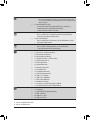 5
5
-
 6
6
-
 7
7
-
 8
8
-
 9
9
-
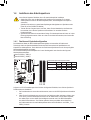 10
10
-
 11
11
-
 12
12
-
 13
13
-
 14
14
-
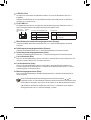 15
15
-
 16
16
-
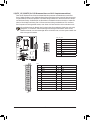 17
17
-
 18
18
-
 19
19
-
 20
20
-
 21
21
-
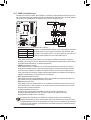 22
22
-
 23
23
-
 24
24
-
 25
25
-
 26
26
-
 27
27
-
 28
28
Gigabyte GA-Z68XP-UD3 Bedienungsanleitung
- Typ
- Bedienungsanleitung
- Dieses Handbuch eignet sich auch für
Verwandte Artikel
-
Gigabyte GA-890XA-UD3 Bedienungsanleitung
-
Gigabyte GA-P67X-UD3-B3 Bedienungsanleitung
-
Gigabyte GA-P67A-UD5 Bedienungsanleitung
-
Gigabyte GA-P55A-UD4 Bedienungsanleitung
-
Gigabyte GA-890XA-UD3 Bedienungsanleitung
-
Gigabyte GA-P67A-UD7 Bedienungsanleitung
-
Gigabyte GA-Z68MA-D2H-B3 Bedienungsanleitung
-
Gigabyte GA-P55A-UD7 Bedienungsanleitung
-
Gigabyte GA-X58A-UD5 Bedienungsanleitung
-
Gigabyte GA-890FXA-UD5 Bedienungsanleitung